Webに印刷物のスキャニングしたものを掲載したいという要望は、ちょくちょくあります。
そのときに困るのが、色のついた紙に印刷されたものや、かなり色あせた新聞です。
現物が入手できるなら、フルカラーでスキャンしてブラック版以外を捨てる とかやり方はあるわけですが、モノクロコピーしかないということもけっこうあります。
地色がついたものをモノクロコピーすると、背景がグレーになってしまいます。
文字が読めないわけではないのですが地色が濃いと読みづらいですし、このまま画像にするとファイル容量がもの凄く大きくなります。
ノイズ部分に圧縮がかからないからです。
ファイルサイズが大きいというのは、Webではかなりの問題になります。
解像度を下げるわけには行きません。
通常のノイズ除去を行うと、ノイズが消えるまで行うと文字まで読みづらくなってしまいます。
そこで、多少手間はかかりますが、文字以外のノイズは消して、文字の品質は損なわれない方法をご紹介します。
画像処理には、Photoshopを使います。
- まずPhotoshopでスキャニングした画像を開きます。 RGBだったらグレースケールにしてください)
多分、このように、文字の間にぎっしりノイズが入った画像になっていると思います。

- チャンネルを複製します。
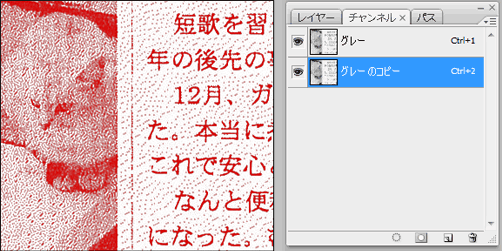
- 複製したチャンネルに、ぼかし(ガウス)をかけます。半径は1ピクセルでokです。
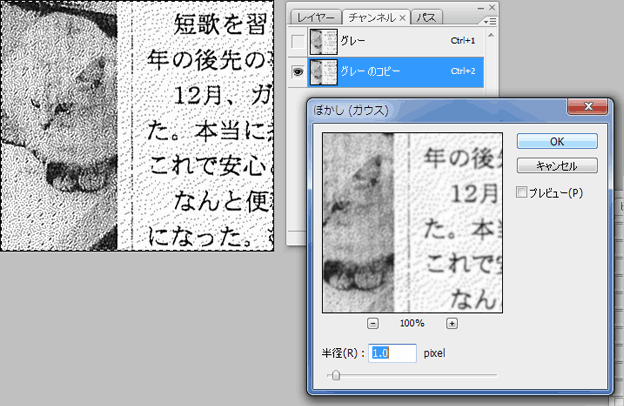
- ぼかしたチャンネルにレベル補正をかけます。
地色が消えて、文字部分が最も太るように調整してください。文字部分は潰れてしまってかまいません。
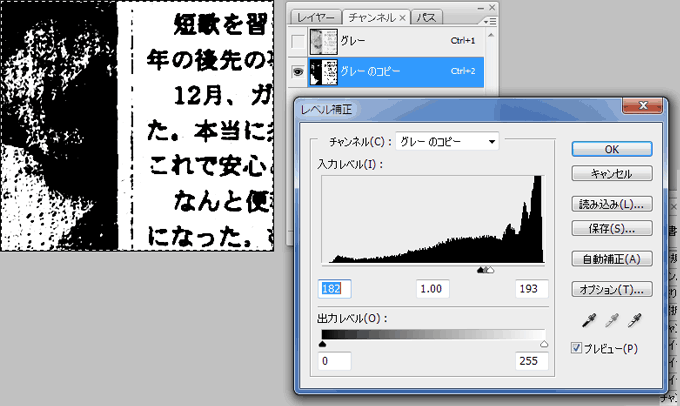
- 元のチャンネルに切り替えます。
- 選択範囲を読み込みます。
反転にチェックし、先ほどレベル補正したチャンネルを読み込みます。
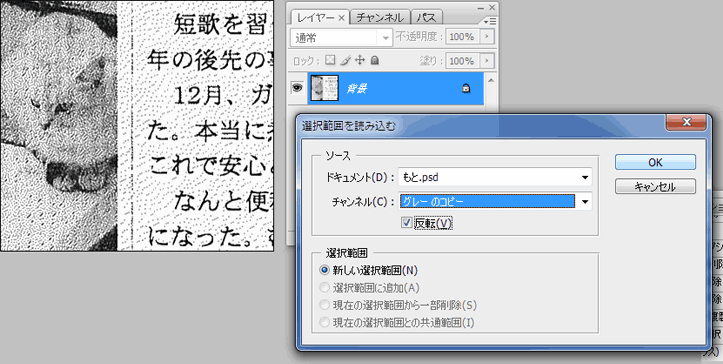
- 選択範囲を消去すれば、きれいに文字だけが残ります。
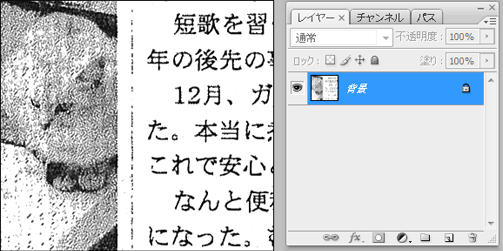
レベル補正で文字が太るように調整すると、画像部分がいい感じで残りますので、見た目にかなり良いと思います。
原稿によって違うと思いますが、私が今回作業したA4サイズのものでは、GIFでファイルサイズが3分の1になりました。
この記事を書いた人

-
FAシステムメーカー、国内最大手印刷会社製版部、印刷・ウェブ制作会社を経て、家庭の事情で実家に帰省して独立
現在はフリーランスと制作会社シニアディレクターのマルチワーク
ウェブ制作のほぼ全般を見渡せるディレクター業務が主だが、デザイン・コーディングも好き
1997年ブログ開設
WordPressコミュニティには2011年から参加
WordCamp Kansai 2025 セッションスピーカー
WordCamp Tokyo 2023 パネルディスカッションパネラー
WordCamp Kansai 2016 セッションスピーカー
WordBench京都、WordBench神戸、WordBench奈良、WordPress Meetup八王子など登壇多数
最新の投稿
 ブログ2025年11月16日WordCamp Kansai 2025 で「触れるけど壊れないWordPressの作り方」についてお話しました
ブログ2025年11月16日WordCamp Kansai 2025 で「触れるけど壊れないWordPressの作り方」についてお話しました 技術記事2025年6月15日ブロックテーマ時代のWordPress制作ワークフローとは
技術記事2025年6月15日ブロックテーマ時代のWordPress制作ワークフローとは 技術記事2025年3月7日WordPressに百千鳥フォントを入れて遊んでみました
技術記事2025年3月7日WordPressに百千鳥フォントを入れて遊んでみました ブログ2025年1月3日移転のお知らせ(2024年)
ブログ2025年1月3日移転のお知らせ(2024年)

ご質問・ご相談などありましたら
お気軽にお問い合わせください
資料請求・お問い合わせにはメールアドレスが必要です








コメントを残す